Come abilitare o disabilitare il menu dei suggerimenti di Copilot per Windows 11
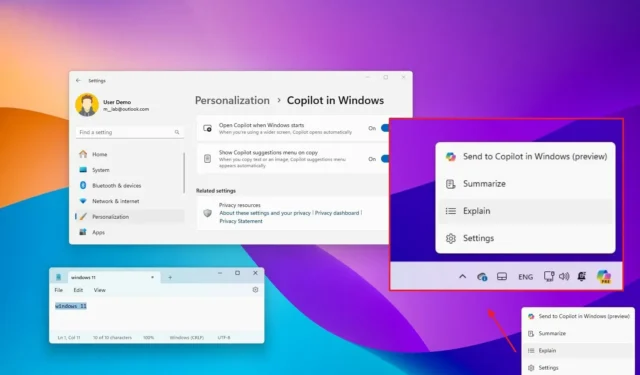
- Per abilitare il menu Copilot su Windows 11, apri Impostazioni > Personalizzazione > Copilot in Windows e attiva l’ interruttore “Mostra menu suggerimenti Copilot sulla copia” .
- Per abilitare il menu dei suggerimenti di Copilot, apri Impostazioni > Personalizzazione > Copilot in Windows e disattiva l’opzione del menu Mostra Copilot.
- Questa funzionalità richiede la build 22635.3430 o versione successiva dal canale Beta.
- Potrebbe anche essere necessario abilitare la funzione utilizzando ViveTool.
A partire da Windows 11 build 22635.3430 (KB5036992), Microsoft ha iniziato il lancio anticipato della nuova funzionalità “Menu suggerimenti Copilot sulla copia” . In questa guida ti mostrerò come gestirlo sul tuo computer.
Cos’è il menu dei suggerimenti di Copilot?
È un nuovo menu che suggerisce azioni diverse a seconda del contenuto che copi negli appunti. Quando la funzione è abilitata e copi del testo o un’immagine negli appunti, l’ icona Copilot cambierà aspetto e animazione e si aprirà un menu a comparsa dalla barra delle applicazioni nella barra delle applicazioni. Quando ci passi sopra, il menu si espanderà, rivelando la descrizione di ciascuna azione, a seconda del contenuto negli appunti.
Se hai copiato del testo, vedrai l’opzione per inviarlo direttamente a Copilot oppure puoi scegliere di spiegarlo o riassumerlo.
D’altra parte, se copi un’immagine, puoi inviarla direttamente al chatbot, creare un’immagine simile con l’intelligenza artificiale o analizzare l’immagine. (Microsoft sta ancora testando questa funzionalità e nella mia installazione le opzioni per un’immagine includono l’invio a Copilot, la spiegazione e la modifica.)
Sebbene la nuova funzionalità possa aiutare ad invogliare gli utenti a utilizzare Copilot, ho già notato che questo menu a comparsa può rappresentare una fastidiosa distrazione per molte persone poiché si apre ad ogni azione di copia. Se questo è lo stesso caso per te, Windows 11 aggiunge un’opzione per disattivare completamente il menu.
In questa guida ti spiegherò come gestire il menu suggerimenti di Copilot su Windows 11.
- Attiva il menu dei suggerimenti di Copilot su Windows 11
- Disattiva il menu dei suggerimenti di Copilot su Windows 11
Attiva il menu dei suggerimenti di Copilot su Windows 11
Per abilitare il menu dei suggerimenti di Copilot, procedi nel seguente modo:
-
Apri Start su Windows 11.
-
Fare clic su Personalizzazione .
-
Fare clic sulla pagina Copilot in Windows .
-
Attiva l’ interruttore ” Mostra menu suggerimenti Copilot sulla copia” .
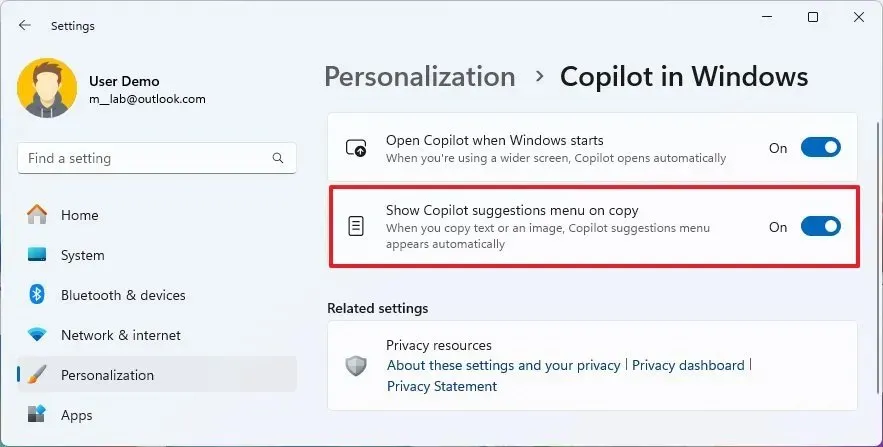
Una volta completati i passaggi, quando copi del testo o un’immagine, Copilot aprirà un menu di suggerimenti con diverse azioni autoesplicative, tra cui “Invia a Copilot in Windows”, “Riepiloga” e “Spiega”.
Quando si copia il contenuto negli appunti, l’icona Copilot cambierà aspetto e riprodurrà un’animazione che indica che può aiutare con diverse azioni. Vedrai anche un menu a comparsa che si espanderà, rivelando il nome di ciascuna azione mentre passi il mouse sul menu.
Abilita la funzione tramite ViveTool
Se la funzionalità non è disponibile durante l’installazione, potresti comunque essere in grado di abilitarla su Windows 11 utilizzando ViveTool (tramite @PhantomOfEarth ).
Al momento in cui scriviamo, il menu dei suggerimenti di Copilot è in fase di implementazione graduale su Windows 11 build 22635.3430 (KB5036992) , il che significa che per accedere alla funzionalità sarà necessario un computer registrato nel canale Beta con l’anteprima più recente.
Per abilitare il nuovo menu di azioni Copilot, utilizzare questi passaggi:
-
Scarica il file ViveTool-vx.xxzip per abilitare il nuovo menu Copilot.
-
Fare doppio clic sulla cartella zip per aprirla con Esplora file.
-
Fare clic sul pulsante Estrai tutto .
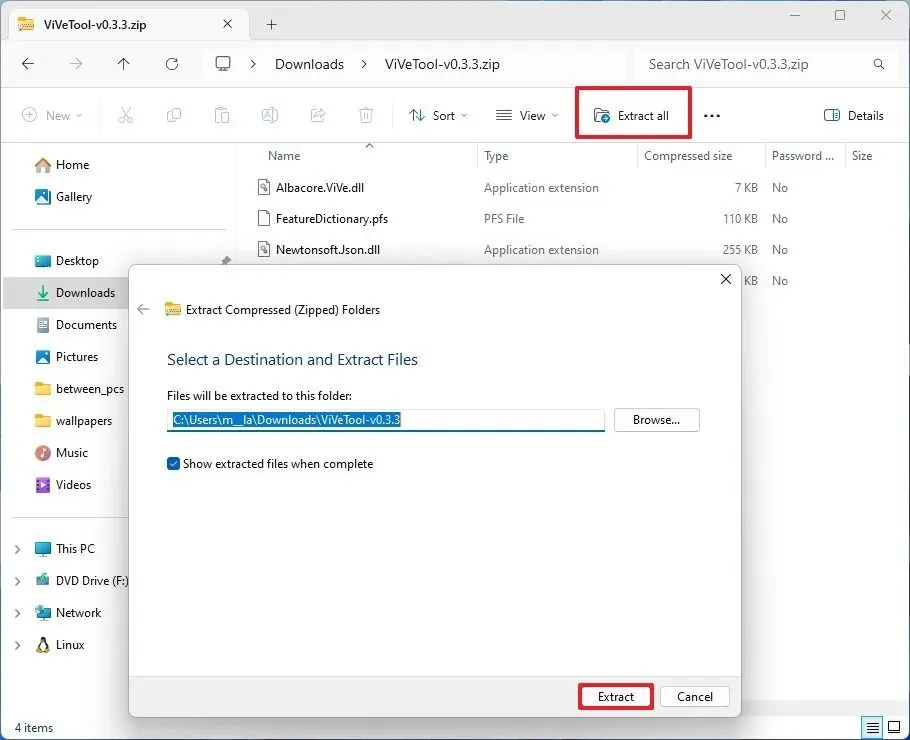
-
Fare clic sul pulsante Estrai .
-
Copia il percorso della cartella.
-
Apri Inizio .
-
Cerca Prompt dei comandi , fai clic con il pulsante destro del mouse sul risultato principale e seleziona l’ opzione Esegui come amministratore .
-
Digitare il comando seguente per accedere alla cartella ViveTool e premere Invio :
cd c:\folder\path\ViveTool-v0.x.xNel comando, ricordati di cambiare il percorso della cartella con il tuo percorso.
-
Digita il seguente comando per abilitare il nuovo menu dei suggerimenti di Copilot e premi Invio :
vivetool /enable /id:48681146 -
Riavviare il computer.
Dopo aver completato i passaggi, l’opzione per abilitare il menu con suggerimenti di azioni verrà visualizzata in Impostazioni > Personalizzazione > Copilot in Windows . Ora puoi utilizzare i passaggi precedenti per attivare la funzione.
Disattiva il menu dei suggerimenti di Copilot su Windows 11
Per disabilitare il menu Copilot visualizzato nella barra delle applicazioni, attenersi alla seguente procedura:
-
Apri Inizio .
-
Fare clic su Personalizzazione .
-
Fare clic sulla pagina Copilot in Windows .
-
Disattiva l’ interruttore ” Mostra menu suggerimenti Copilot sulla copia” .
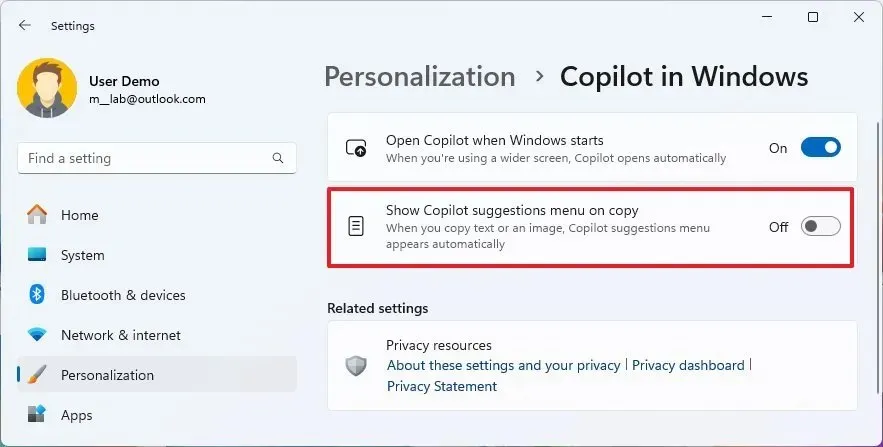
Dopo aver completato i passaggi, il menu Copilot con i suggerimenti non verrà più visualizzato nella barra delle applicazioni durante la copia di testo o immagini negli appunti.
Stai attivando o disattivando questa funzionalità sul tuo computer? Condividi i tuoi pensieri nei commenti.


Lascia un commento